
Bước 1: Đầu tiên bạn hãy tải và cài đặt ứng dụng Connectify tại địa chỉ https://www.connectify.me.
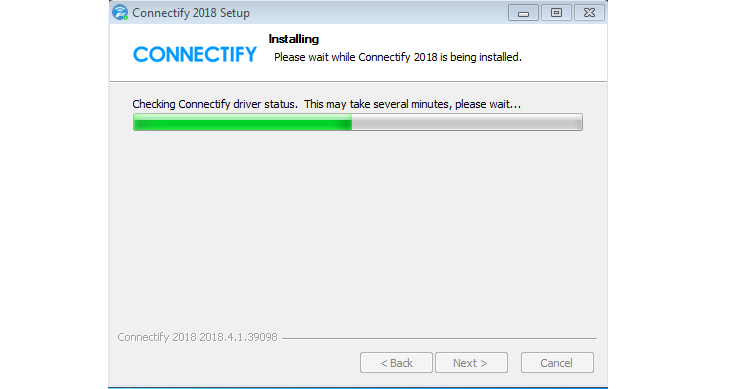
Bước 2: Sau khi đã cài Connectify về máy tính, mở phần mềm lên bằng cách nhấp chuột vào icon có sẵn ngoài Desktop.
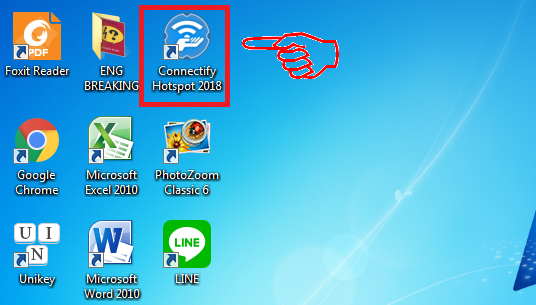
Bước 3: Trong giao diện của Connectify, chọn thẻ Setting.
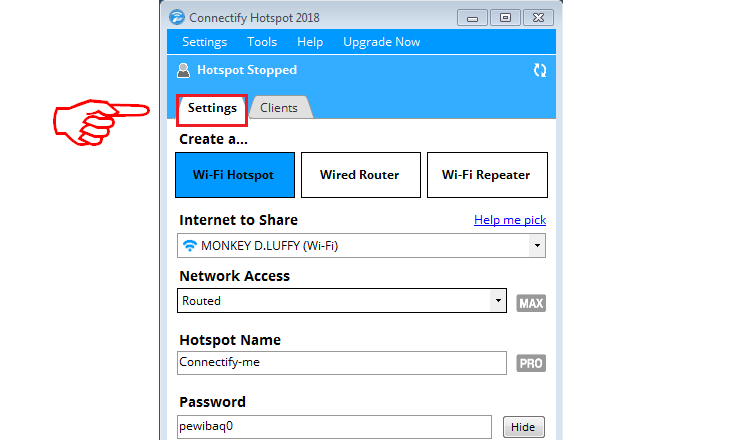
Sau đó, bạn thiết lập các thông số như sau:
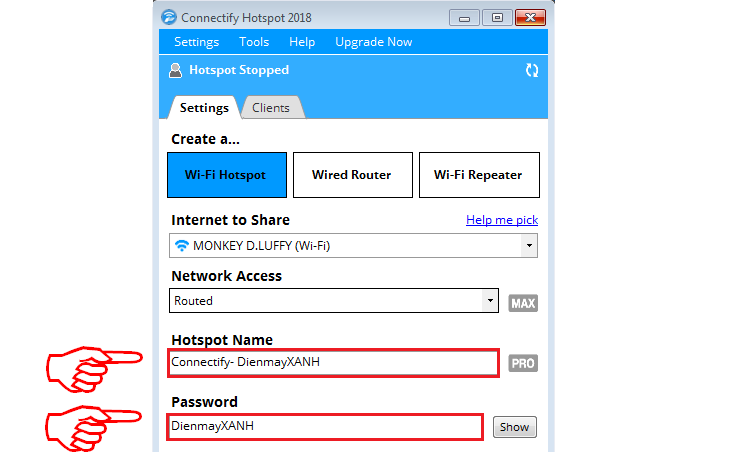
Bước 4: Tiếp theo, bạn nhấp vào nút Start Hotspot bên dưới.
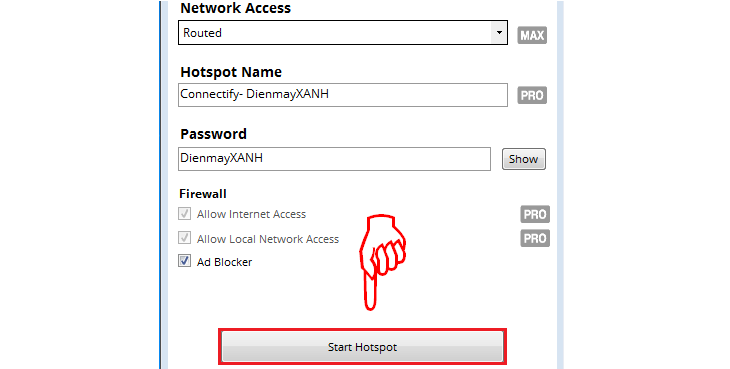
Nếu muốn kiểm tra danh sách các thiết bị đang kết nối, bạn hãy truy cập vào thẻ Clients > Connected to my Hotspot. Bên cạnh đó, người dùng cũng có thể theo dõi việc download/upload của các thiết bị, chặn quảng cáo hoặc chặn truy cập Internet dễ dàng.
MyPublicWiFi với giao diện đơn giản, dễ sử dụng là một giải pháp lý tưởng giúp chiếc máy tính hay laptop của bạn có thể dễ dàng trở thành một điểm phát sóng wifi.
Bước 1: Bạn cài đặt phần mềm tại trang web http://www.mypublicwifi.com
Bước 2: Mở MyPublicWiFi bằng cách click icon đặt ngoài màn hình.
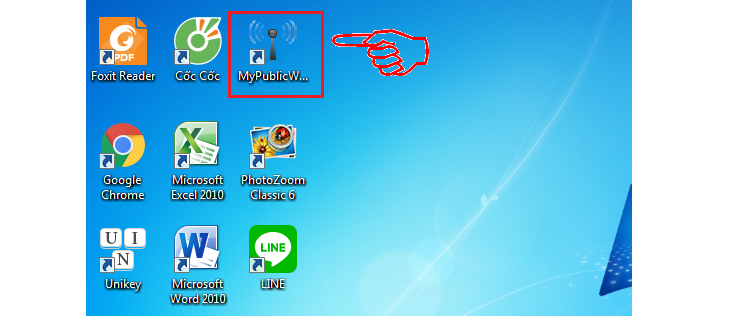
Bước 3: Trên giao diện của MyPublicWiFi, trong mục Settings bạn tích vào Automatic Hotspot Configuration điền đầy đủ các thông số thiết lập.
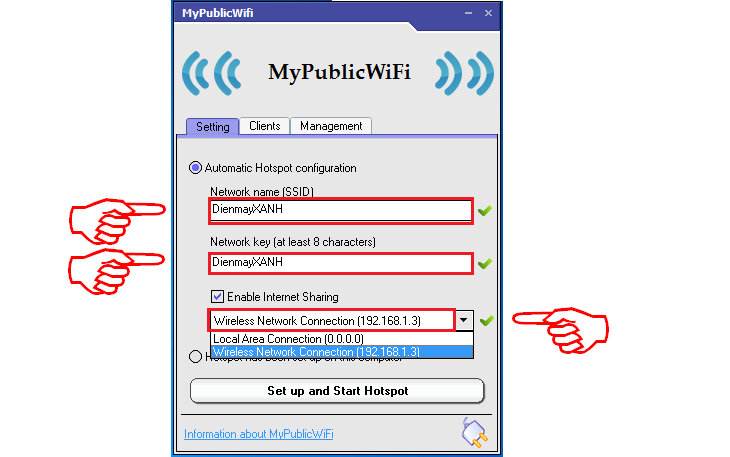
Bước 4: Click Set up and Start Hotspot để quá trình chia sẻ wifi diễn ra, chương trình sẽ tự động load trong một khoảng thời gian đến khi tự động chuyển sang dòng chữ Stop Hostpot nghĩa là quá trình phát wifi đã hoàn tất.
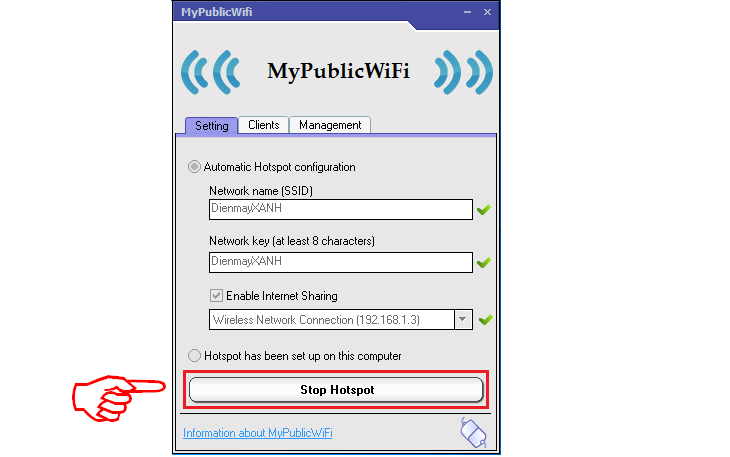
Ngoài ra, bạn còn có thể kích hoạt tính năng tường lửa (FireWall) trên MyPublicWiFi để bảo vệ chia sẻ bằng cách:
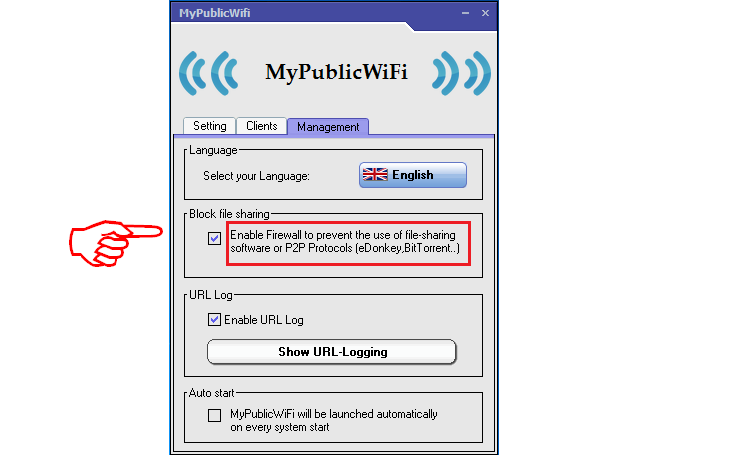
Với MHotspot, bạn có thể dễ dàng biến chiếc máy tính của bạn trở thành thiết bị phát wifi hiệu quả. MHotspot cho phép kết nối tối đa 10 thiết bị, tương thích với Windows 7, 8, 8.1, 10, hỗ trợ kết nối bảo mật WPA2 PSK bảo đảm an toàn cho kết nối của bạn. Bạn có thể cài đặt phần mềm tại http://www.mhotspot.com. Lưu ý, khi cài đặt nhớ tích vào phần Create a desktop icon để tạo biểu tượng cho phần mềm ngoài màn hình desktop.
Bước 1: Sau khi cài đặt, bạn cài đặt các thông số cho điểm phát wifi, trong đó:
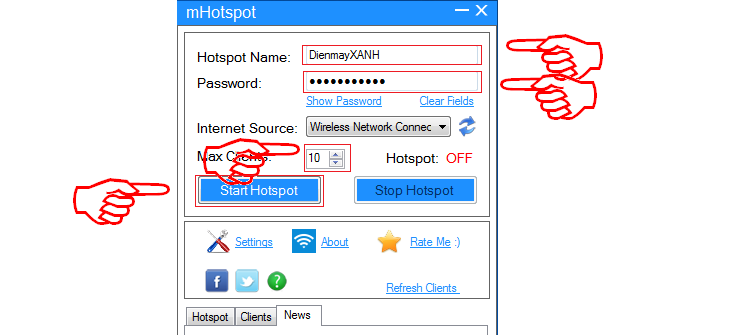
Bước 2: Sau khi nhập thông tin trên, bạn nhấp nút Start Hotspot để bắt đầu. Ngoài ra, Nếu muốn ngừng phát wifi, bạn chỉ việc nhấn nút Stop Hotspot.
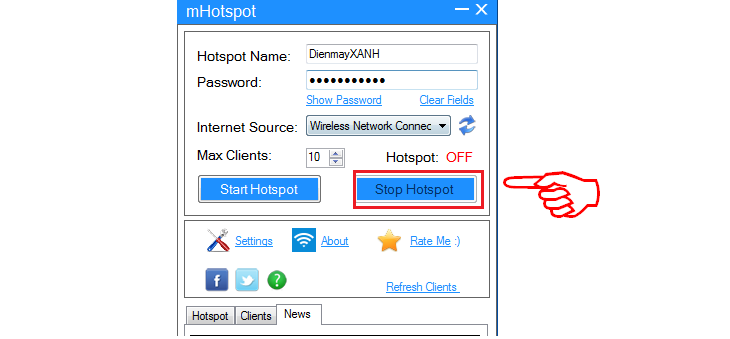
Đồng thời, bạn có thể xem và quản lý các thiết bị đang kết nối đến wifi trong phần Clients .
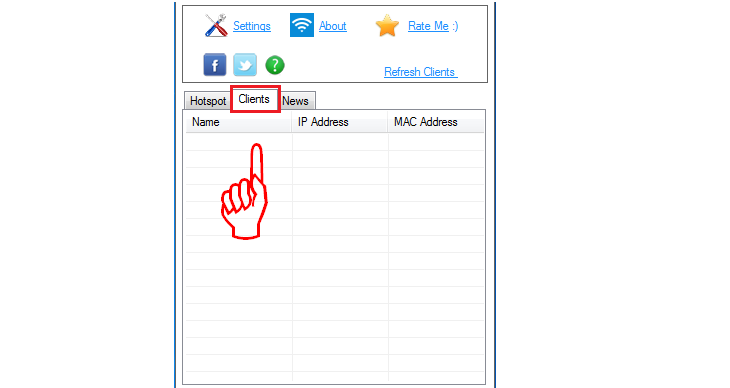
Như vậy, Điện máy XANH đã giới thiệu đến bạn 3 phần mềm giúp phát wifi cho laptop tốt nhất hiện nay. Mong rằng thông tin trên sẽ bổ ích cho bạn. Nếu còn thắc mắc gì khác xin vui lòng comment bên dưới nhé!

↑
Đang xử lý... Vui lòng chờ trong giây lát.